Mudah! Ini Cara Proteksi File Word Agar Tidak Bisa di Edit dan Copy
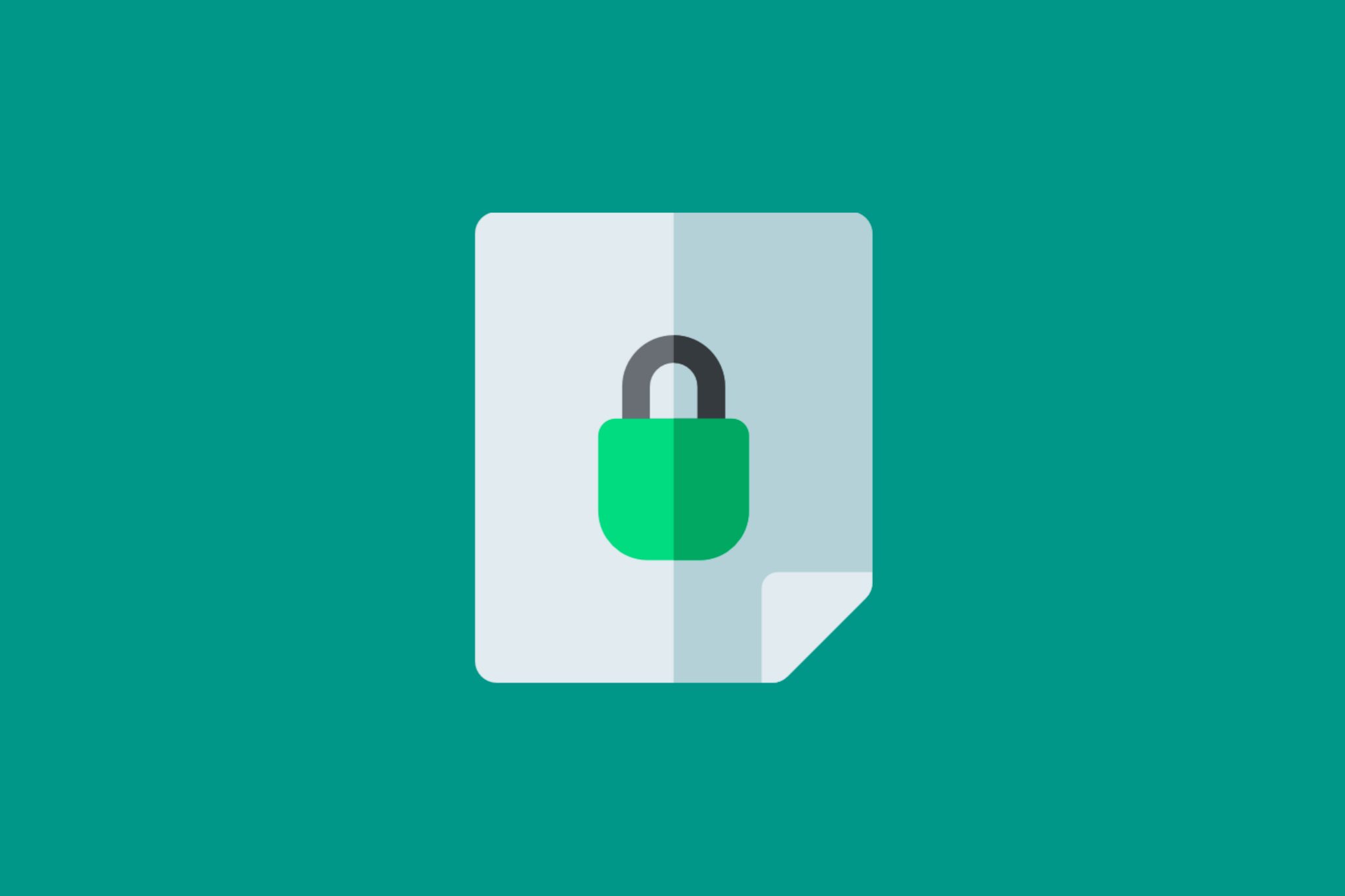
Cara Mengunci File Word Agar Tidak Bisa di Edit dan Copy
Pada postingan kali ini saya akan coba membahas bagaimana membuat dokumen word agar aman dari orang-orang jahil seperti melakukan copy, atau bahkan merubahnya tanpa pengetahuan kamu sebagai pembuat dokumen tersebut.1. Membuat Dokumen Word Tidak Bisa di Copy dan Edit
Langkah pertama yaitu membuat atau membuka file dokumen yang sudah kamu buat di microsoft word, sebagai contoh disini saya mempunyai file word dengan isi dokumen tutor dimana dokumen tersebut akan saya proteksi agar tidak bisa copy dan di edit oleh siapapun.Ini penting karena file ini nantinya akan saya share sebagai bahan artikel di situs ini. Berikut langkahnya
Pada jendela dokumen microsoft word kamu masuk ke menu tab Review kemudian Klik Restrict Editing pada kolom Protek.
Setelah itu akan muncul kotak dialog Restrict Editing, disini kamu hanya perlu memberi tanda centang pada kolom nomor dua dan Pilih Filling in Forms. Lalu selanjutnya yaitu klik "Yes, Start Enforcing Protection".
Kemudian akan muncul kotak dialog Protection, kamu hanya perlu memasukan password yang ingin kamu gunakan, lalu jika sudah klik "Oke".
Sampai disini cara melakukan proteksi dokumen word sudah selesai, kamu hanya perlu melakukan save dokumen tersebut dan lihat hasilnya atau coba kamu blok teks yang ada di dokumen kamu, maka secara otomatis teks yang ada di dokumen tersebut tidak akan bisa di copy atau di edit.
Disini akan ada tiga menu mulai dari Permission, Prepare for Sharing dan Version. Kamu hanya tinggal klik menu "Permission" kemudian Klik "Encrypt With Password".
Maka akan muncul kotak dialog untuk memasukan password, kamu hanya perlu memasukan password yang kamu inginkan Jika sudah Klik "Oke" dan ulangi lagi Password yang kamu masukan tadi pada kota dialog "Reenter Password" kemudian Klik "Oke". kemudian save dokument kamu.
Sampai disini langkah untuk memproteksi file word dokumen kamu sudah berhasil, untuk melihat hasilnya coba kamu tutup terlebih dahulu dokumen kamu kemudian coba buka ulang dokumen tersebut, maka akan menampilan dialog password. Jadi kamu perlu memasukan password yang sudah kamu masukan tadi untuk membuka dokumen tersebut. Dengan begitu tentu saja file word dokumen kamu akan aman.
Lalu bagaiamana membuka proteksi tersebut? caranya hanya tinggal klik "stop protection" jika kamu ingin melakukan perubahan di dokumen tersebut.
Cara ini tentu saja sangat efektif jika kamu hendak ingin membagikan dokumen tersebut secara publik entah untuk tempat atau hal lain. Jadi dengan begitu keutuhan dokumen kamu akan tetap terjaga dan aman.
Disini saya masih menggunakan file word dokumen tadi, agar file ini tidak bisa dibuka oleh siapapun kamu hanya perlu melakukan setting di menu proteksi dengan cara Klik tab "File" kemudian Klik menu "info".
2. Mengunci Dokumen Word Agar Tidak Bisa di Buka
Jika di tutorial ke satu tadi melakukan proteksi untuk membatasi perubahan dokumen word kamu, maka tutorial berikut ini adalah memproteksi agar file word kamu sama sekali tidak bisa dibuka terkecuali hanya untuk orang-orang tertentu yang memang sudah kamu beri akses untuk membukanya, lalu seperti apa caranya? berikut tutorialnya.Article " Mudah! Ini Cara Proteksi File Word Agar Tidak Bisa di Edit dan Copy" protected
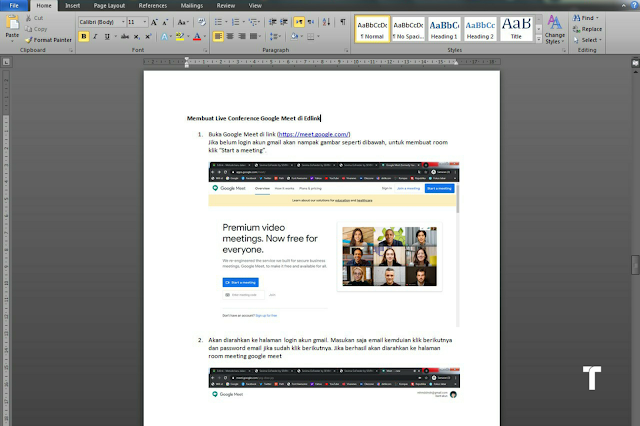
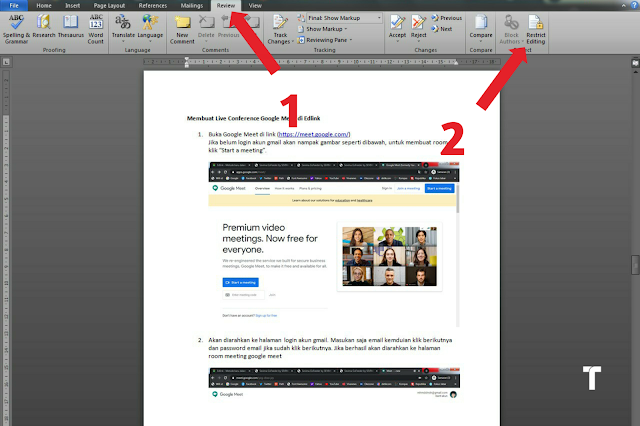
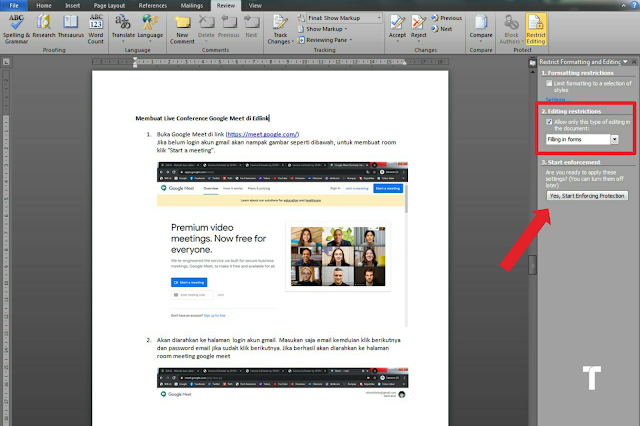
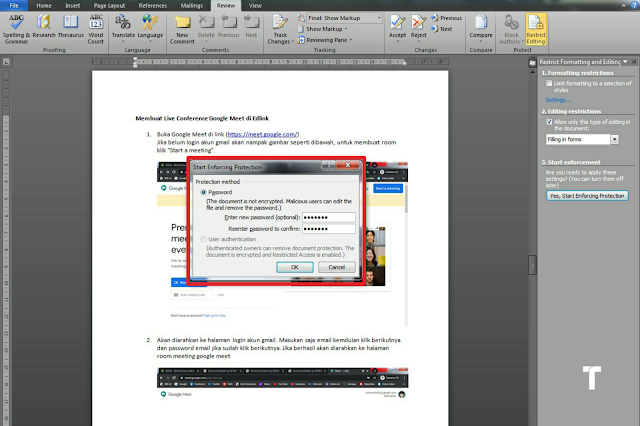
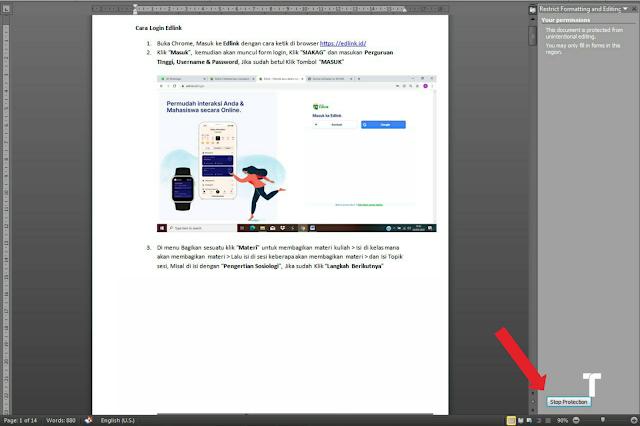
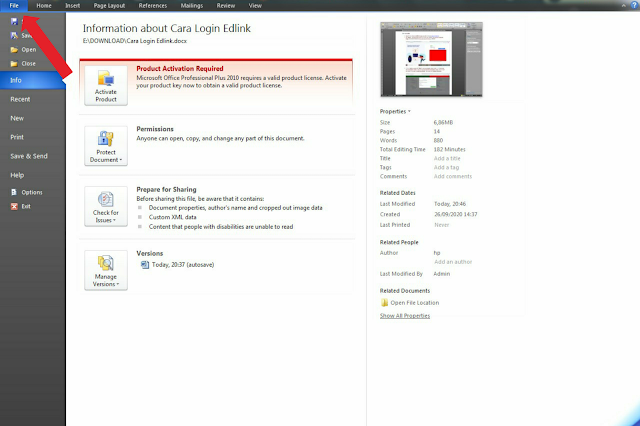

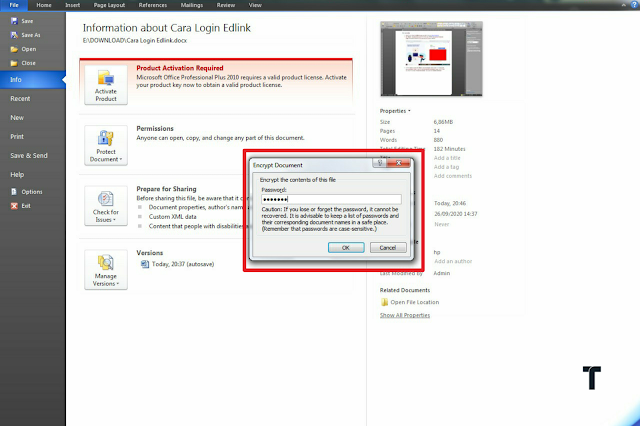
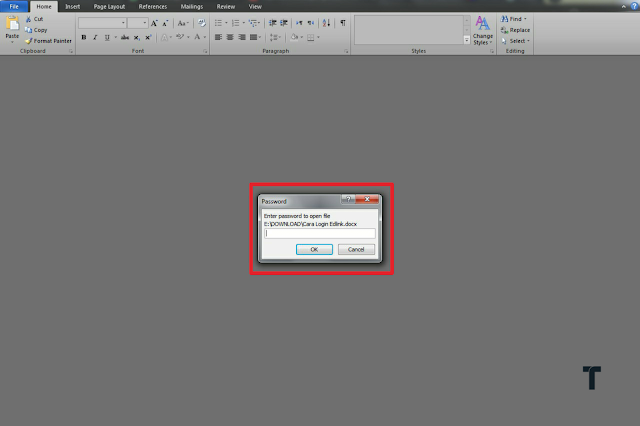
Post a Comment